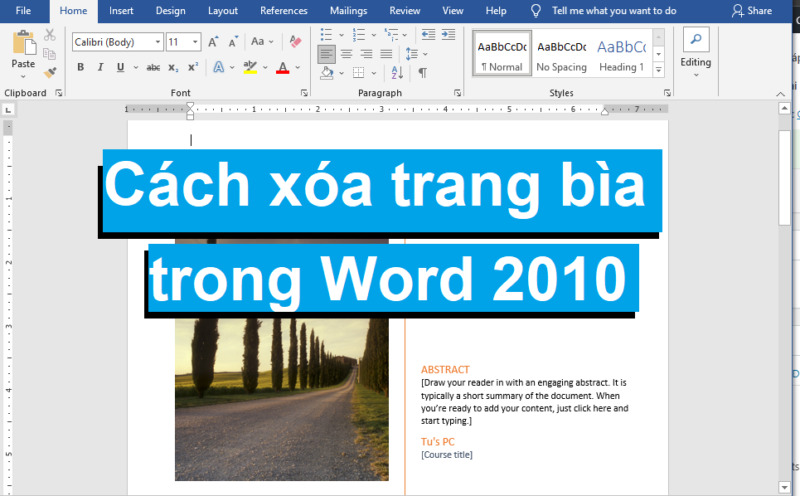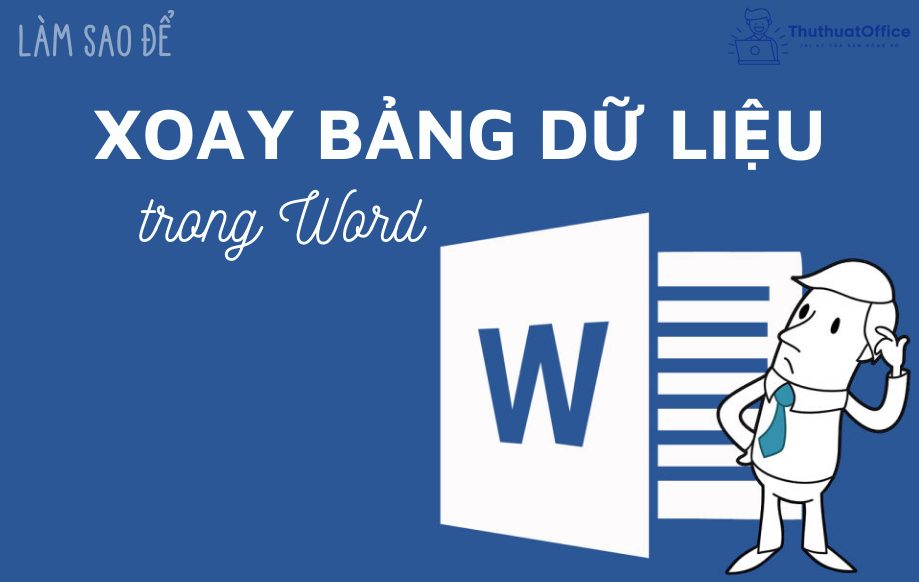3 cách xóa trang bìa trong Word 2010 đơn giản và nhanh chóng
Một trang bìa tuyệt vời sẽ thu hút sự quan tâm rất lớn từng người đọc. Nếu bạn sử dụng Microsoft Word và bắt đầu tạo trang bìa cho tập tài liệu của bản thân. Nhưng đôi khi sẽ có những mẫu trang khiến bạn không thực sự hài lòng về nó. Và điều hiển nhiên là bạn sẽ tìm cách xóa trang bìa trong Word 2010 ra khỏi tệp tài liệu của mình càng nhanh càng tốt. Sau đây là 3 cách bạn có thể làm điều đó, cùng xem qua bài viết của Phanmemgoc.vn để biết cách làm thế nào nhé.
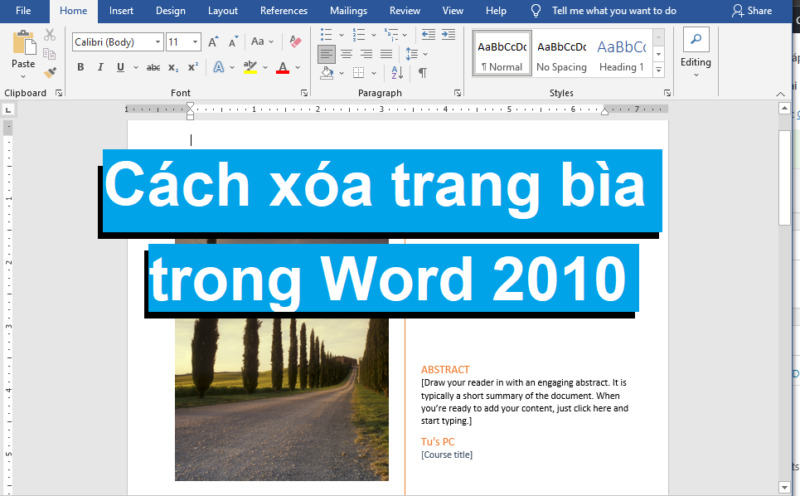
Cách xóa khung trong Word 2010 khi dùng mẫu sẵn có
Các bước sau đây sẽ giúp bạn hiểu cách xóa trang bìa trong Word 2010 hiện có khỏi tài liệu.
Bước 1: Bấm tab Insert và nhấp chuột vào nút Cover Page có sẵn trong nhóm lệnh Page. Nó sẽ hiển thị danh sách trang bìa tích hợp như hình dưới đây. Tại đây, bạn cũng sẽ tìm thấy tùy chọn xóa trang bìa hiện tại có sẵn ở cuối thư viện trang bìa với dòng chữ Remove Current Page.
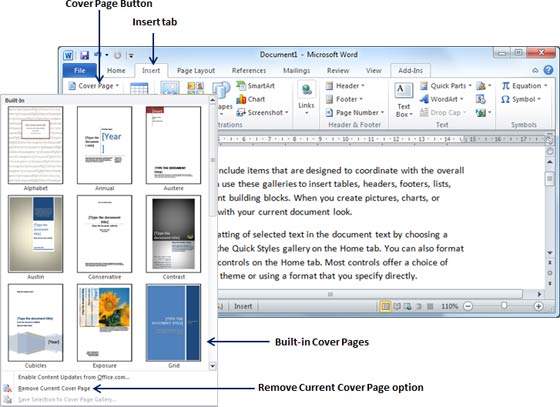
Bước 2: Bấm vào tùy chọn Remove Current Page và trang bìa của bạn sẽ bị xóa khỏi tài liệu của bạn.
Cách xóa trang bìa trong Word 2010 không thuộc mẫu có sẵn
Nếu trang bìa của bạn được tạo ra cách thủ công và không sử dụng mẫu sẵn có nào trong phần mềm Microsoft Word thì bạn có thể tham khảo các bước trong cách xóa trang bìa trong Word 2010 sau.
Bước 1: Mở tệp tài liệu bạn muốn xóa trang bìa bằng phần mềm Microsoft Word 2010.
Bước 2: Tại cửa sổ làm việc, nhấp chuột trái vào trang bìa bạn muốn xóa.
Bước 3: Nhấn tổ hợp phím Ctrl + H để mở hộp thoại Go To. Bạn cũng có thể thực hiện điều này bằng cách vào tab Home, tìm đến nút lệnh Find trong nhóm Editing. Nhấn vào mũi tên xổ xuống bên cạnh nút Find đó và chọn Go To.
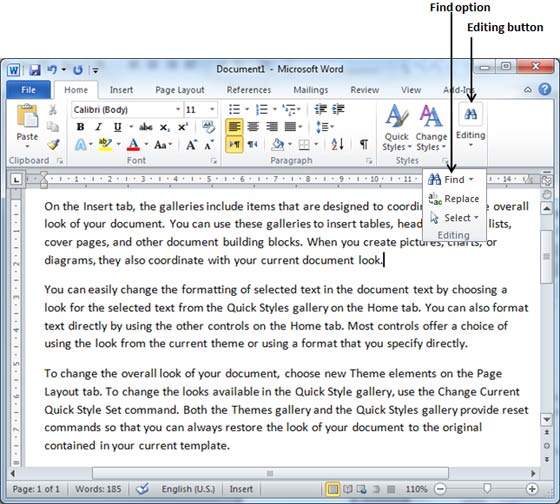
Bước 4: Trong khung nhập liệu Enter page number:, nhập các ký tự sau page và nhấn phím Enter trên bàn phím.
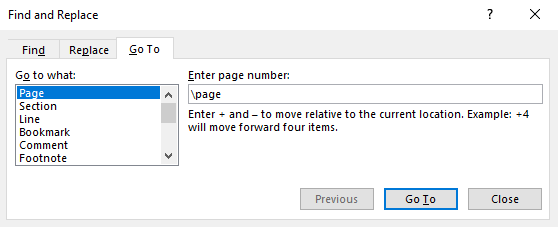
Bước 5: Sau khi hoàn thành xong bước 4, bạn sẽ thấy tất cả nội dung có trên trang bìa đó sẽ được chọn toàn bộ. Nhấp chuột vào nút Close để đóng hộp thoại Go To lại.
Bước 6: Nhấn phím Delete trên bàn phím để xóa trang bìa khỏi tài liệu của bạn.
Nếu bạn muốn xóa bất kỳ trang khác theo sau trang bìa như mục lục hay trang giới thiệu, bạn có thể sẽ không thể thực hiện theo cách xóa trang bìa trong Word 2010 mà chúng tôi đã hướng dẫn ở trên. Thay vào đó, bạn có thể sử dụng cách sau đây để xóa trang bia và cả các trang khác một cách nhanh chóng hơn.
Cách xóa trang trong Word 2010
Quan sát cách xóa trang bìa trong Word 2010 bằng việc sử dụng công cụ xem danh sách trang ở dạng hình thu nhỏ sau đây để có thể xóa đi trang bìa hay bất kỳ trang nào khác trong tài liệu của bạn.
Bước 1: Mở tab View trên thanh công cụ của phần mềm Microsoft Word 2010.
Bước 2: Chọn hộp kiểm Navigation Pane trong nhóm công cụ Show. Điều này sẽ bật khung làm việc Navigation nằm bên cạnh trang soạn thảo tài liệu.
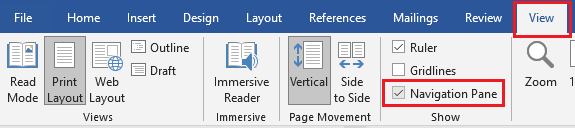
Bước 3: Trong không gian làm việc của Navigation chọn tab Pages để mở danh sách các trang được hiển thị dưới dạng hình xem trước thu nhỏ được đánh số thứ tự.
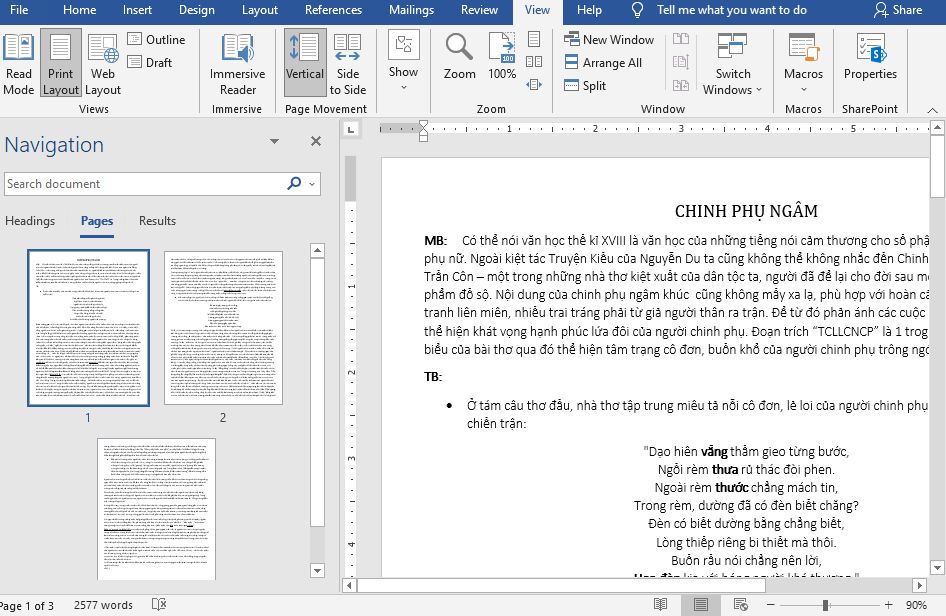
Bước 4: Kéo lên đến trang đầu cũng là trang bìa tài liệu của bạn. Có thể một số tài liệu, họ thường đặt trang bìa ở trang thứ 2 hoặc thứ 3, tùy vào cách bố trí của từng người. Nhấp chuột để chọn trang bìa đó, nhấn nút Delete trên bàn phím để xóa toàn bộ trang bìa đó khỏi tài liệu của bạn.
Trên đây là bài viết hướng dẫn cách xóa trang bìa trong Word 2010 theo nhiều cách khác nhau mà chúng tôi có thể tổng hợp được. Mỗi phương án sẽ có ưu điểm riêng, tùy thuộc vào nhu cầu xóa trang bìa của bạn ra sao. Nếu bạn đã tạo một trang bìa theo mẫu sẵn có trong phần mềm Microsoft Word thì bạn có thể xóa bỏ nó dễ dàng chỉ với vài thao tác nhấp chuột.
Nếu bạn thấy bài viết hướng dẫn cách xóa trang bìa trong Word 2010 này hữu ích đừng quên để lại Like & Share cũng như bình luận ở phần bên dưới nếu có bất kỳ thắc mắc cần giải đáp nào khác.
Ghé thăm thường xuyên trang Phanmemgoc.vn để tìm hiểu thêm nhiều kiến thức và hướng dẫn hữu ích khác về các phần mềm tin học và kỹ năng cho dân văn phòng nhé.